Approbation des applications intégrées au Google Store
Après avoir configuré la version Android de votre application, vous voudrez peut être autoriser Google à la tester. Pour ce faire, vous devrez généralement créer un événement public, ajouter un participant et fournir à Google les informations de connexion de ce dernier. Les sections suivantes expliquent la séquence des étapes à suivre pour y parvenir.
Création d'un événement public pour approbation
Pour qu'une application soit approuvée sur le Google Store, un événement doit être créé sur la plate-forme.
Cet événement doit contenir un contenu minimal afin que Google puisse confirmer qu'il s'agit d'une véritable application fonctionnelle.
À cette fin, un événement de démonstration doit être créé. Il doit contenir des informations telles que le lieu, les dates, une couverture de l'événement, etc. Le mot "essai" ne doit apparaître nulle part dans l'événement.
Vous devez créer un événement publié et ajouter du contenu dans les sections suivantes :
Exigences minimales pour votre événement de démonstration
Ci-dessous se trouvent quelques exigences minimales suggérées pour votre événement de démonstration :
- Détails de l'événement : Il est conseillé d'entrer les informations suivantes dans la page des Détails de l'événement :
- Adresse de l'événement.
- Image de couverture de l'événement.
- Description générale de votre événement.
- Définir le statut de votre événement sur Publié.
- Définir sur Visible pour le monde.
- Coordonnées.
- Définir un Réponse à l'email.
- Activités : Le nombre minimum d'activités que vous pouvez ajouter est de 2.
- Conférenciers: Le nombre minimum de conférenciers que vous pouvez ajouter est de 2.
- Tags : Le nombre minimum de tags que vous pouvez ajouter est de 2.
- Onglets Live App : Il est recommandé de conserver les onglets d'application Live suivants :
- Informations sur l'événement.
- Agenda.
- Conférenciers.
- Photos - ajoutez au moins 5 photos de vos événements passés.
- Diffusion de contenu - publiez au moins 2 messages.
- Enregistrement.
- Contrôle d'accès.
- Onglet "Résilier le compte" personnalisé.
- Coupon.
- Site web personnalisé : Nous vous conseillons que votre site web personnalisé contienne les sections suivantes :
- Description de l'événement.
- Conférenciers.
- Agenda.
- Formulaire d'inscription.
- Carte.
- Galerie de photos (au moins 5 photos d'événements passés).
Création d'informations d'identification pour l'approbation
Pour que l'application soit approuvée, il est nécessaire de créer un identifiant et un mot de passe de participant dans votre événement et de l'insérer dans votre Google Play Console.
Pour créer le participant, cliquez sur Personnes > Participants > Ajouter une personne.
Exemple :
Nom : Testeur du Google
Email : youremail@google.com
Mot de passe : xxxxxxx
Configuration du Google Play Console
Pour commencer à configurer votre Google Play Console, vous devez suivre les étapes suivantes :
- Connectez-vous à votre console Google Play.
- Localisez la section Politique et sélectionnez Contenu des applications (App content).
- Accédez au questionnaire d'accès aux applications (App access) et cliquez sur Gérer (Manage) pour commencer à modifier.
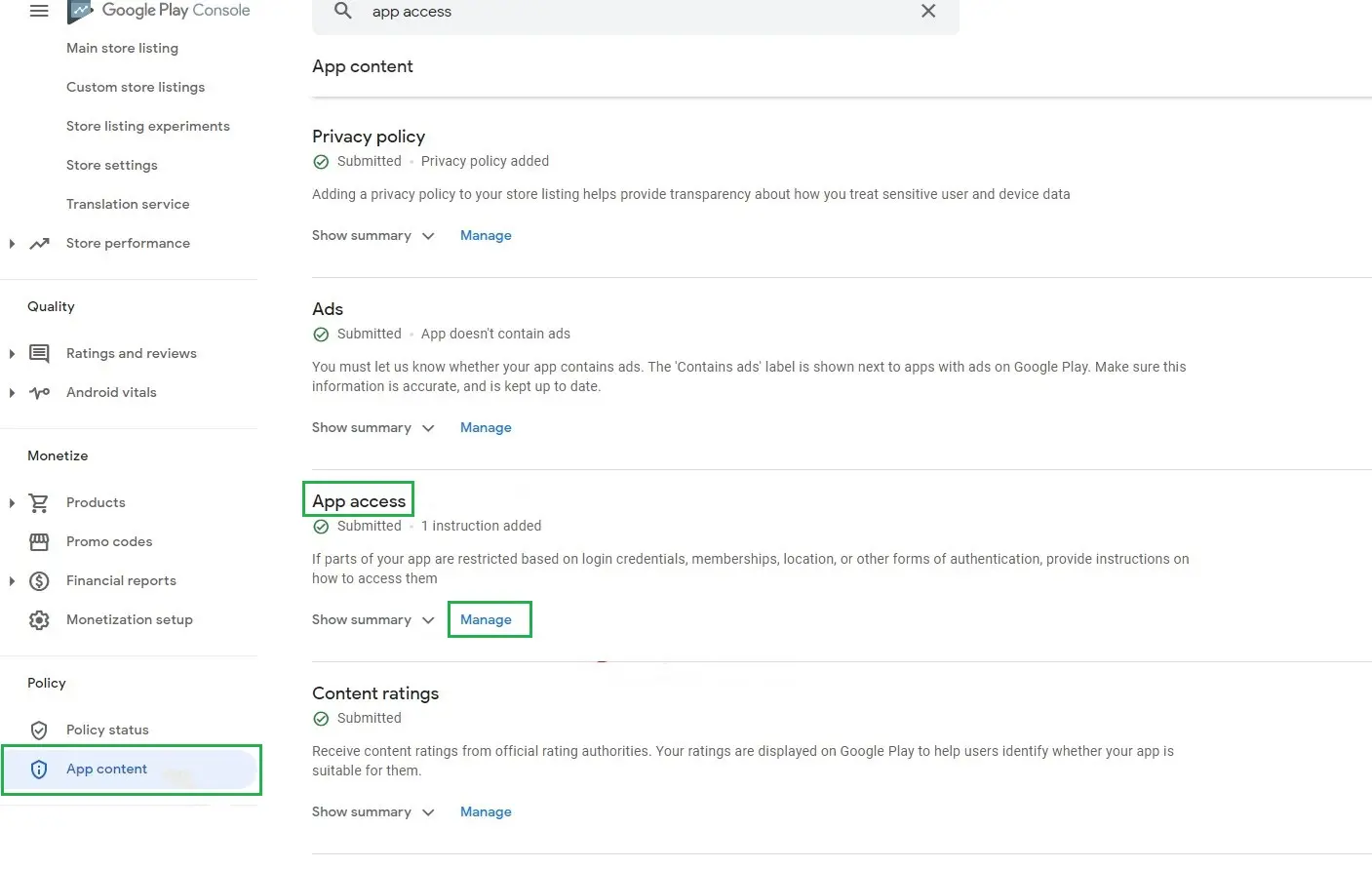
- Dans la section Accès aux applications (App access), choisissez Toutes ou certaines fonctions sont restreintes (All or some functions are restricted).
- Saisissez les identifiants de connexion au test, en cliquant sur Gérer (Manage), afin que l'équipe de révision de l'application puisse avoir accès au test.
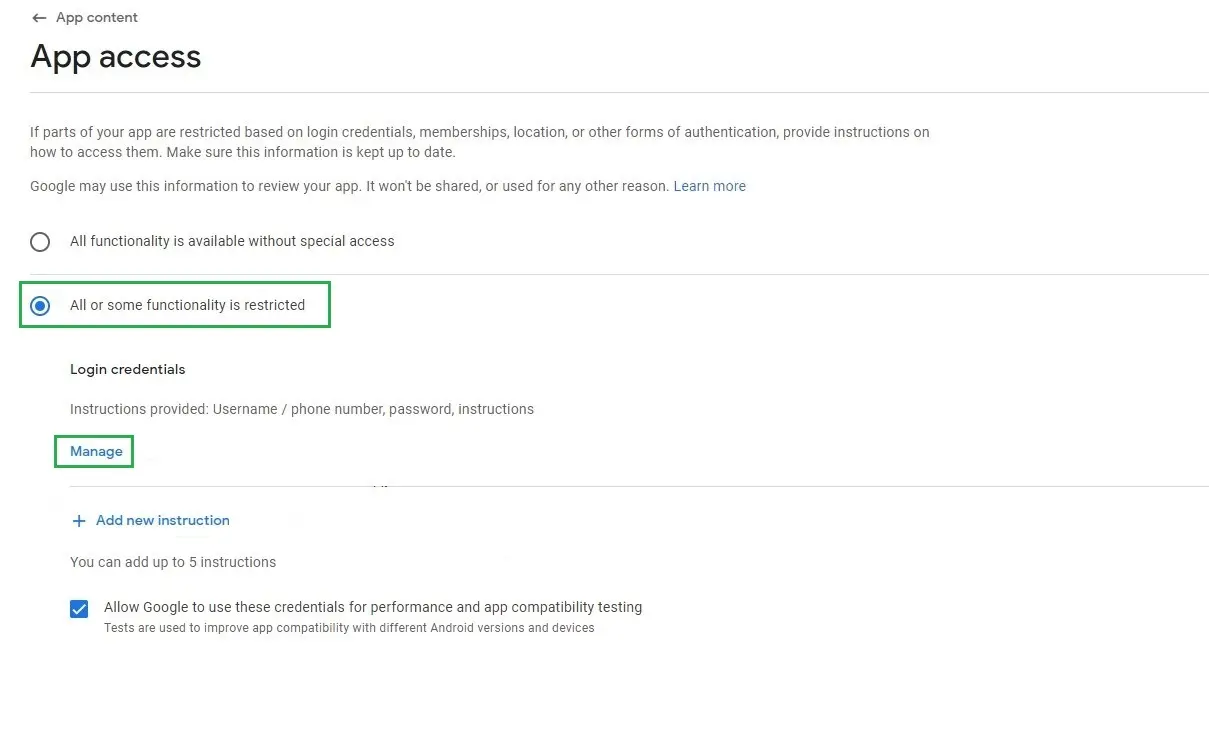
- Remplissez ces champs avec vos identifiants de connexion.
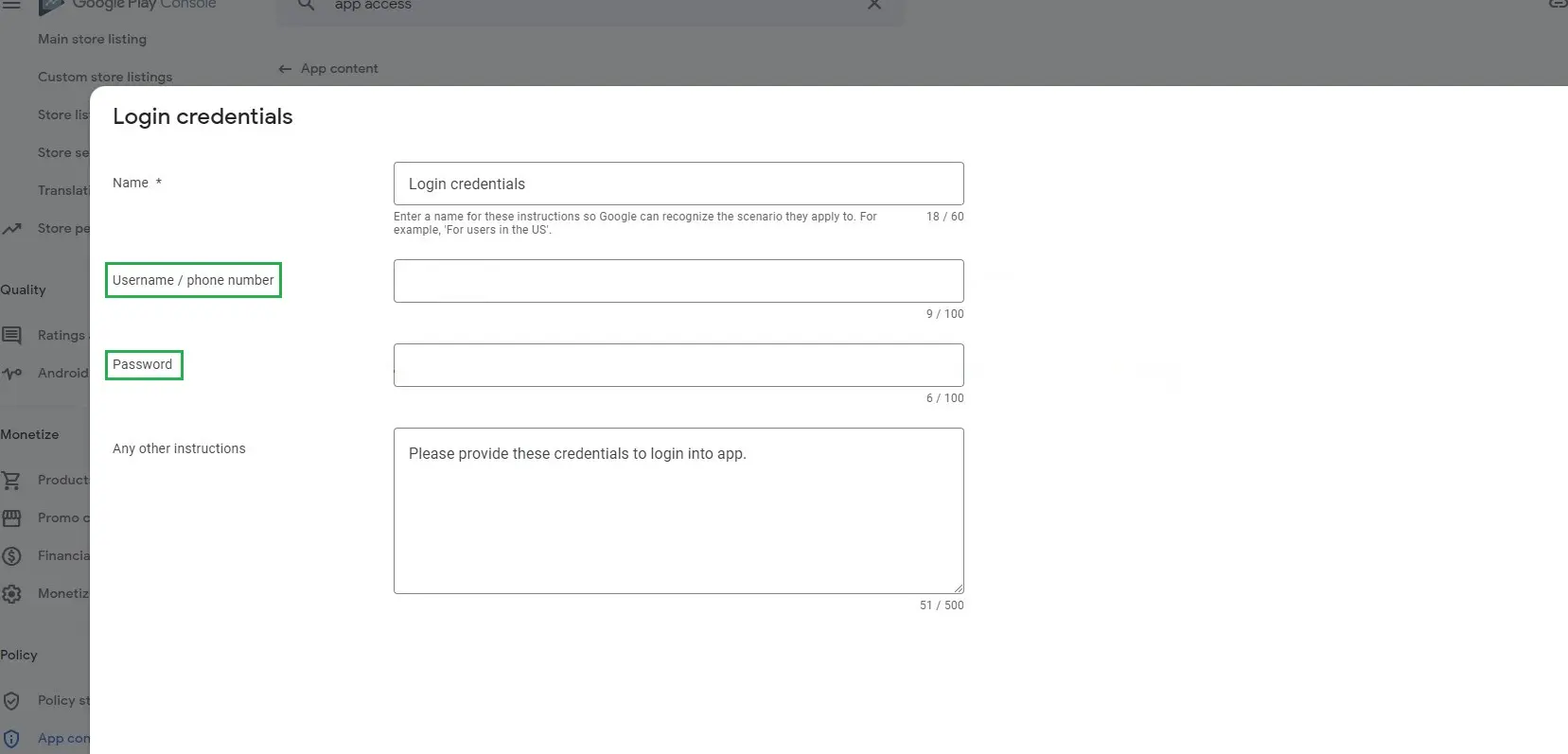
- Sauvegardez vos modifications une fois que vous avez terminé.

